Importer Gmail dans iCloud Directement en Quelques étapes Seulement
La migration de Gmail vers iCloud peut être effectuée en douceur avec la bonne méthode. Nous avons ici les meilleures solutions pour importer des e-mails, des calendriers, des contacts Gmail, etc. Vous pouvez trouver plusieurs méthodes pour importer Gmail dans iCloud, mais nous découvrirons ici l’approche simple et facile.
En savoir plus sur la Migration de Gmail vers iCloud
Pour plusieurs raisons, notamment une sécurité accrue, une gestion plus simple de la vie numérique et une plus grande compatibilité avec les produits Apple, déplacer vos données Gmail vers iCloud peut être bénéfique. Cependant, le transfert manuel peut être difficile et prendre beaucoup de temps. C’est là que les outils automatisés s’avèrent utiles.
Préparation de votre compte Gmail pour la migration: avant de commencer à importer Gmail sur iCloud, il est important de préparer votre compte Gmail. Voici les étapes à suivre :
- Assurez-vous que votre compte Gmail est actif et accessible.
- Sauvegardez toutes les données importantes que vous souhaitez conserver dans Gmail.
- Désactivez temporairement l’authentification à deux facteurs pour votre compte Gmail.
- Créez un mot de passe spécifique à l’application pour la migration.
Importer Gmail dans iCloud Manuellement
- Après vous être connecté, accédez à l’icône Paramètres dans le coin droit de votre compte Gmail.
- Cliquez maintenant sur « Afficher tous les paramètres ». Sélectionnez ensuite « Transfert et POP/IMAP ».
- Il y a un bouton « Ajouter une adresse de transfert » en haut. Après avoir entré l’adresse de votre compte iCloud, cliquez sur le bouton Suivant.
- Cliquez sur « Accepter » pour confirmer votre compte. Vous recevrez un code de vérification d’identité par la poste. Cliquez sur OK pour continuer.
- Sélectionnez l’ID de migration de la machine Mac et cochez la case pour transférer une copie des e-mails entrants.
- Pour terminer le processus, cliquez sur l’option « Enregistrer les modifications ».
Un Moyen Automatisé de Transférer des e-mails Gmail vers iCloud
Dans une certaine mesure, la méthode manuelle est applicable, mais lorsqu’il s’agit de migration de masse, nous avons besoin d’une solution capable d’effectuer à la fois une migration sélective et par lots. Utilisez le logiciel de Sauvegarde Gmail fiable pour importer Gmail dans iCloud. Il peut être utilisé pour déplacer uniquement les e-mails nécessaires des comptes Google.
Suivez les étapes pour Importer Gmail dans iCloud
Remarque: N’oubliez pas de générer des mots de passe spécifiquement pour l’application afin d’accéder aux dossiers Gmail à l’aide de cet outil. Vous pouvez passer à iCloud et conserver vos données importantes intactes en suivant les instructions de ce guide.
- Ouvrez l’application et ajoutez vos informations d’identification Gmail dans la fenêtre du logiciel.
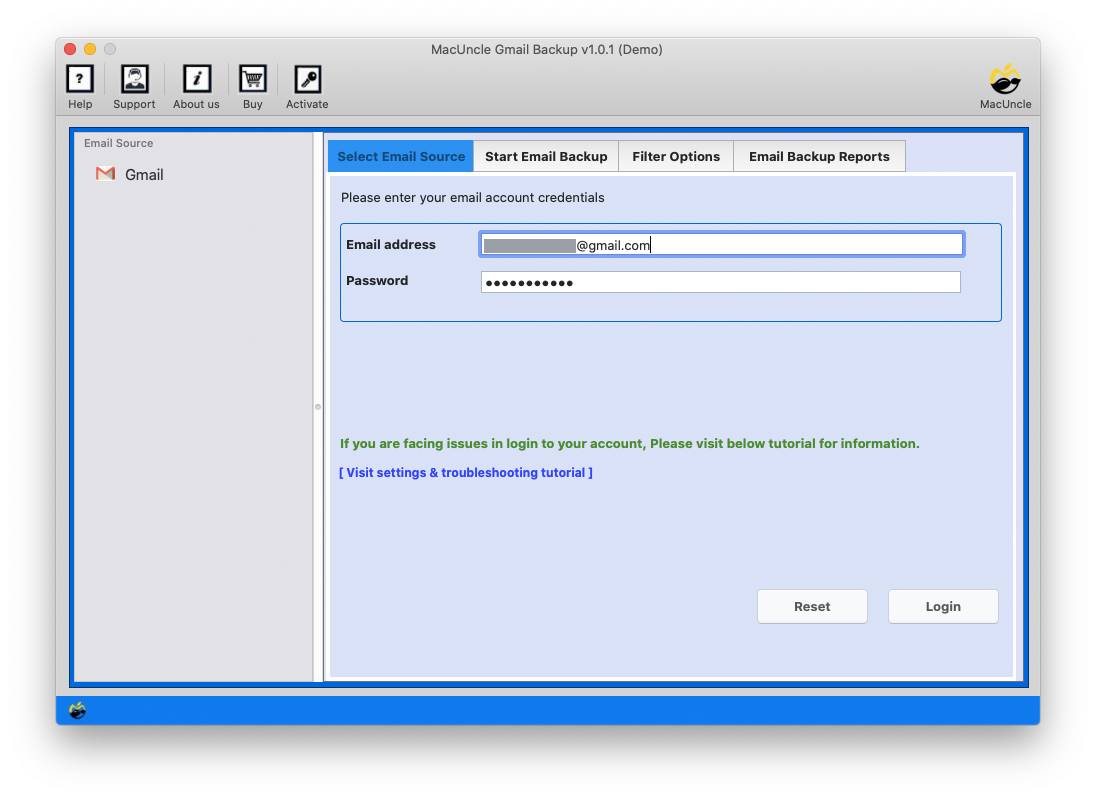
- Sélectionnez l’option IMAP après avoir cliqué sur le bouton de connexion pour importer Gmail dans iCloud.
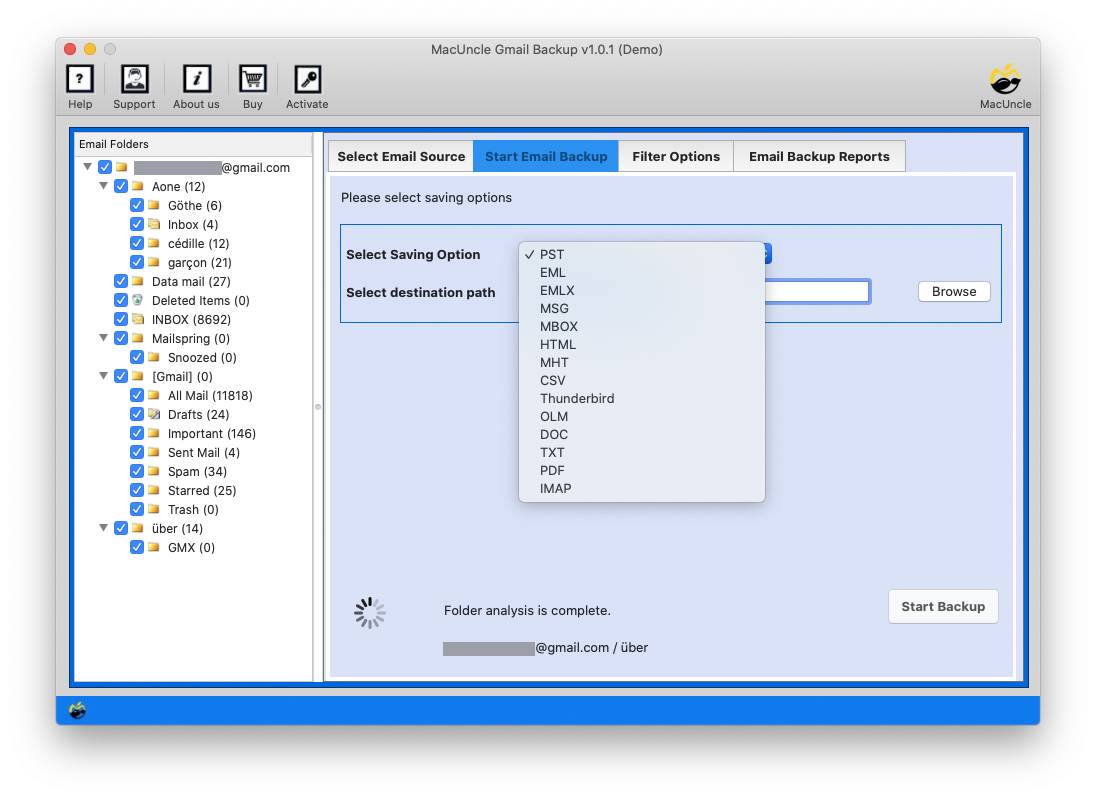
- La saisie des informations d’identification de l’application de messagerie est une option fournie par l’application. Ensuite, entrez le numéro de port IMAP et l’hôte.
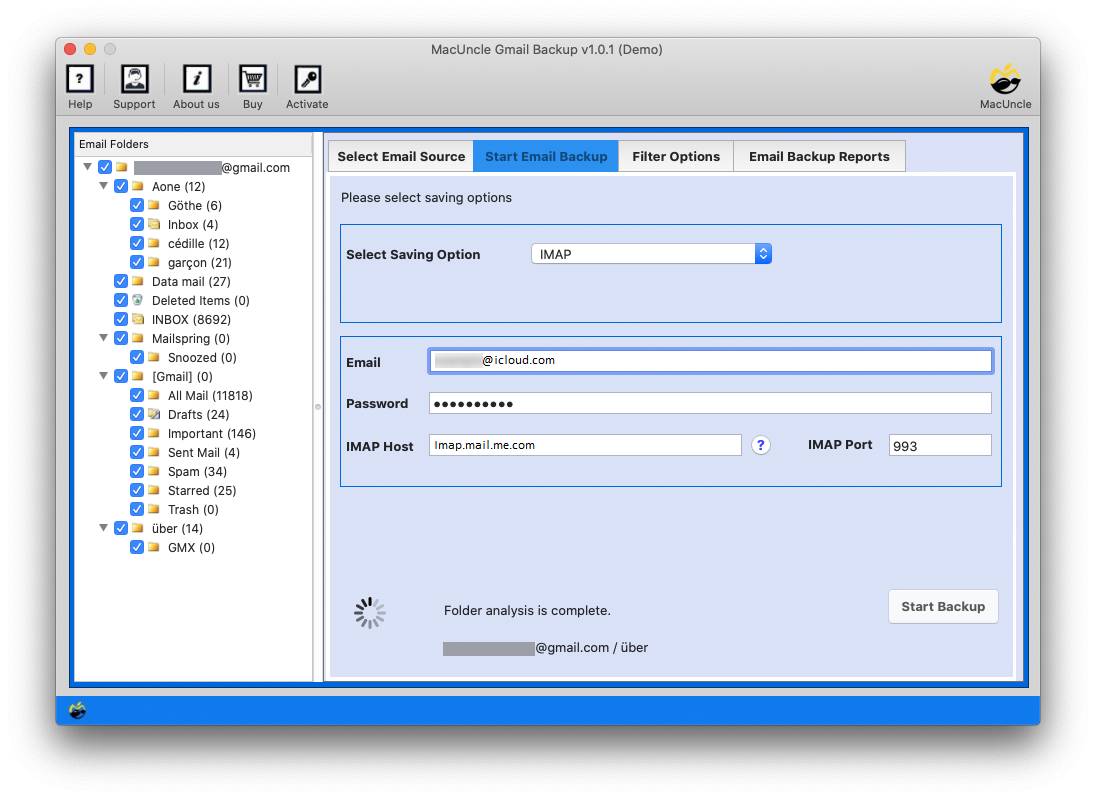
- Pour exporter des dossiers spécifiques et sauvegarder les e-mails par date, utilisez l’option Filtre avancé.
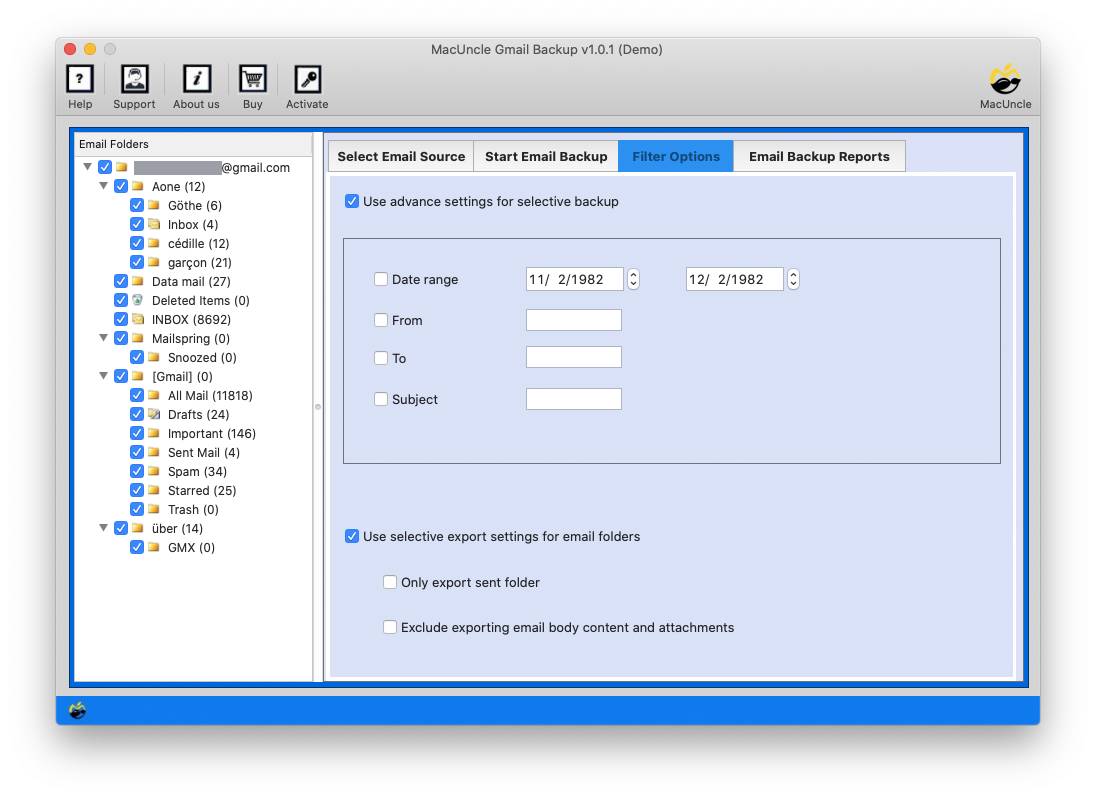
- Pour démarrer une conversion Gmail vers iCloud en direct qui préserve la hiérarchie des dossiers, cliquez sur Démarrer la sauvegarde maintenant.
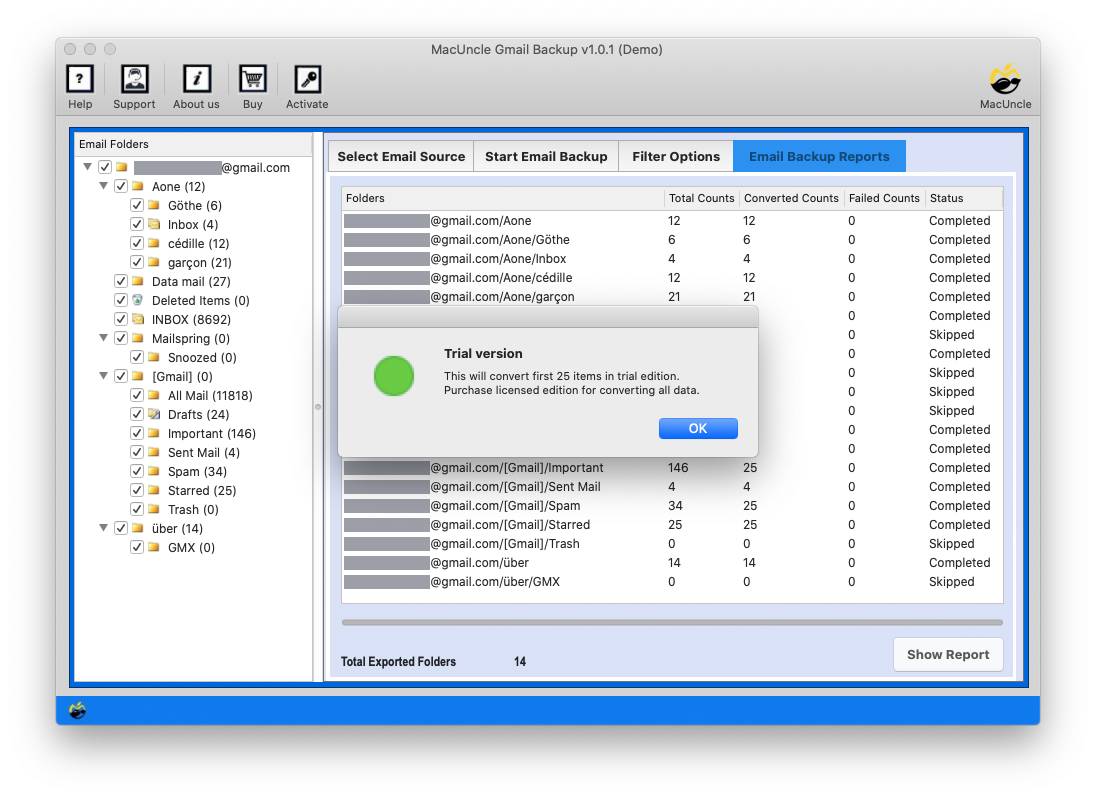
Fonctionnalités du logiciel de Migration de Gmail vers iCloud
Voici quelques-unes des fonctionnalités essentielles de l’outil permettant de transférer Gmail vers des comptes iCloud.
- Option de transfert groupé: l’utilisateur peut sélectionner un ou plusieurs fichiers d’un compte Gmail vers iCloud sans avoir besoin d’une application supplémentaire. Le logiciel peut transférer en douceur tous les types d’e-mails depuis la boîte de réception, les éléments envoyés, les brouillons, etc.
- Suivi de l’avancement en temps réel: La migration s’effectue au sein même de l’outil. Cela signifie qu’il peut être surveillé par l’utilisateur et mis en pause entre les deux si nécessaire.
- Sécurité des données: le logiciel met l’accent sur la mise en œuvre de mesures robustes de sécurité des données lors des migrations de courrier électronique.
- Interface facile à utiliser: l’interface est conçue pour être utilisée par n’importe quel utilisateur, quel que soit son environnement professionnel ou personnel, pour importer Gmail dans iCloud.
Conclusion
Si cela est fait correctement, le passage de Gmail à iCloud peut être un processus fluide. Que vous choisissiez une technique automatisée ou que vous déplaciez manuellement les e-mails. Vous pouvez économiser du temps et des efforts en utilisant l’option automatisée qui implique l’utilisation d’un logiciel, en particulier si vous devez déplacer beaucoup de données.
Questions fréquemment posées
Q) Comment transférer des e-mails de Gmail vers iCloud ?
R) Utilisez l’option de transfert dans le compte Google pour transférer les e-mails souhaités vers le compte iCloud. Gmail transférera ainsi directement tous les e-mails vers iCloud.
Q) Puis-je passer facilement de Gmail à iCloud ?
R) Oui. Vous pouvez utiliser l’approche manuelle ou automatisée pour transférer les e-mails de Google Mail vers le compte iCloud.
Q) Comment récupérer tous les e-mails de Google Mail vers iCloud ?
R) Pour récupérer tous les e-mails de Gmail vers iCloud, utilisez l’option de transfert. Sinon, vous pouvez utiliser le logiciel mentionné pour importer Gmail dans iCloud.

